如何从笔记本电脑找到配置和型号信息(掌握方法)
- 电脑知识
- 2024-12-02
- 31
- 更新:2024-11-19 13:01:27
随着科技的快速发展,笔记本电脑已经成为我们生活中不可或缺的工具之一。然而,在使用笔记本电脑的过程中,我们有时候需要了解其具体的配置和型号信息,以便更好地进行购买、升级或维修。本文将为大家介绍如何从笔记本电脑上找到配置和型号信息,帮助大家更好地了解自己的设备。
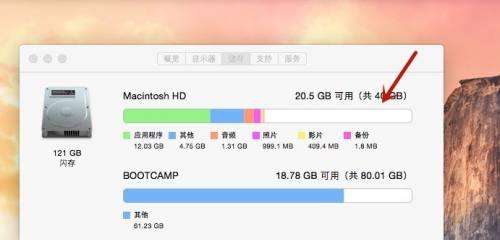
一:操作系统详细信息
通过点击“开始”按钮,在“设置”菜单中选择“系统”,然后点击“关于”选项,就可以在“设备规格”中找到笔记本电脑的型号和配置信息。
二:查找外壳上的标签
许多笔记本电脑在外壳上都会贴有一张标签,上面标有设备的型号和配置信息。可以查找笔记本电脑的底部、背面或侧面,寻找这样的标签。
三:键盘上的快捷键
有一些笔记本电脑会在键盘上设置一些特定的快捷键,通过按下这些快捷键,可以直接显示出设备的型号和配置信息,方便用户查找。
四:BIOS设置界面
打开笔记本电脑,在开机时按下相应的键进入BIOS设置界面。在这个界面上,可以找到有关设备型号和配置的详细信息。
五:使用系统信息软件
下载并安装一些系统信息软件,如CPU-Z、AIDA64等,这些软件可以帮助用户查看笔记本电脑的配置和型号信息,并提供更详细的技术数据。
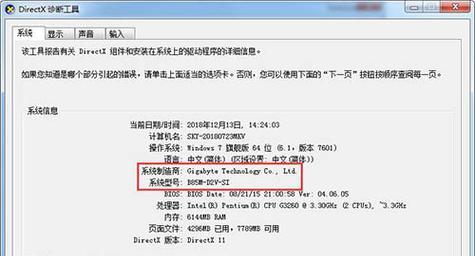
六:访问厂商官网
通过访问笔记本电脑的厂商官方网站,可以找到更详细的配置和型号信息。在网站上通常会有一个支持页面,提供设备的技术规格和其他相关信息。
七:查找购买时的发票或保修单
如果你还保留着笔记本电脑的购买发票或保修单,上面通常会包含设备的型号和配置信息,可以轻松找到所需的数据。
八:咨询客服或售后人员
如果以上方法都无法找到所需的信息,可以直接咨询笔记本电脑的客服或售后人员。他们通常能够提供准确的配置和型号信息。
九:查找设备管理器
通过在Windows操作系统中打开设备管理器,可以找到笔记本电脑的硬件设备列表,从中获取更详细的配置和型号信息。
十:使用命令提示符
通过在Windows操作系统中打开命令提示符,输入命令“wmiccsproductgetname”可以快速获取笔记本电脑的型号信息。
十一:查找用户手册或说明书
一些笔记本电脑附带有用户手册或说明书,其中通常会提供设备的型号和配置信息。可以查找这些资料来获取所需数据。
十二:拆卸笔记本电脑
如果你对电子产品有一定的维修经验,可以尝试拆卸笔记本电脑,并查找主板或其他部件上的型号标识。这样可以获取到更详细的配置信息。
十三:参考互联网论坛和社群
在互联网上有很多专门讨论电子产品的论坛和社群,可以在这些地方提问,并得到其他用户或专家的帮助,找到笔记本电脑的配置和型号信息。
十四:查看销售页面或产品说明书
通过查看购买笔记本电脑时的销售页面或产品说明书,可以找到设备的型号和配置信息。这些信息通常会被详细列出。
十五:
通过以上的方法,我们可以轻松地找到笔记本电脑的配置和型号信息。无论是想要购买新设备,还是需要进行升级或维修,了解设备的具体配置和型号都是至关重要的。希望本文对大家有所帮助!
从哪里查看笔记本电脑的配置和型号
如今,笔记本电脑已经成为我们日常工作和学习中必不可少的工具。在购买笔记本电脑之前,了解其配置和型号是非常重要的,这不仅可以帮助我们选择一款性能和价格都符合要求的电脑,还可以更好地利用其功能和提高工作效率。但是,对于许多人来说,查看笔记本电脑的配置和型号可能并不是一件容易的事情。从哪里可以方便地获取这些信息呢?
一、操作系统
通过点击"开始"菜单或桌面上的"我的电脑"图标,然后右键点击"属性"选项,可以打开一个窗口显示笔记本电脑的基本信息,包括操作系统版本、处理器型号、内存容量等。
二、BIOS设置
在开机过程中按下特定的按键(通常是F2、F10、Delete键等),可以进入BIOS设置界面,其中会显示电脑的型号、CPU信息、内存容量等详细配置。

三、设备管理器
在Windows操作系统中,可以通过设备管理器来查看笔记本电脑中各个设备的型号和驱动程序版本。右键点击"计算机"或"我的电脑",选择"属性",然后点击"设备管理器"按钮即可打开设备管理器窗口。
四、品牌官网
前往笔记本电脑品牌官网,在产品页面或支持页面可以找到你所购买的型号信息和详细配置列表。在官网上通常还会提供软件和驱动下载等相关资源。
五、购买凭证
通过购买时获得的发票或购物平台上的订单信息,可以找到笔记本电脑的型号和配置信息。这些信息可以作为查看笔记本电脑配置的参考。
六、系统信息工具
在Windows操作系统中,可以使用系统信息工具来获取笔记本电脑的详细配置信息。在搜索栏中输入"系统信息"并打开该程序,即可查看处理器、内存、硬盘、显卡等信息。
七、第三方软件
有许多第三方软件可以帮助查看笔记本电脑的配置和型号,例如CPU-Z、GPU-Z、Speccy等。下载并安装这些软件后,打开即可获取电脑的详细配置信息。
八、系统设置
在Windows操作系统中,点击"开始"菜单,选择"设置",然后点击"系统"选项,在左侧选择"关于",即可查看笔记本电脑的型号、处理器、内存和硬盘容量等信息。
九、运行命令
通过运行命令可以查看笔记本电脑的配置信息。按下"Win+R"组合键,输入"dxdiag"并按回车键,即可打开DirectX诊断工具窗口,其中包含了很多有关电脑配置的详细信息。
十、CPU-Z软件
CPU-Z是一款专门用于查看电脑硬件信息的工具,可以方便地获取笔记本电脑的处理器、内存、主板等详细信息。
十一、GPU-Z软件
GPU-Z是一款用于查看显卡信息的工具,可以显示笔记本电脑中独立显卡和集成显卡的型号、驱动版本等详细信息。
十二、品牌官方软件
一些笔记本电脑品牌会提供自己的官方软件,通过这些软件可以查看电脑的详细配置和型号信息。戴尔的SupportAssist、华硕的ArmouryCrate等。
十三、电脑背面标签
一些笔记本电脑的背面会贴有标签,上面标注了型号、序列号等信息。可以翻转笔记本电脑,寻找这些标签并获取相关配置和型号信息。
十四、在线配置查询网站
还有一些在线网站,可以通过输入笔记本电脑的型号或序列号来查询其配置和型号信息。Intel官方网站提供了一款名为"ARK"的工具,可以查询各种CPU的详细配置。
十五、咨询专业人士
如果您对笔记本电脑的配置和型号了解不多,可以咨询一些电脑专业人士或销售人员,他们可以根据您的需求提供相关信息和建议。
了解笔记本电脑的配置和型号对于购买和使用来说是非常重要的。通过以上途径,我们可以方便地获取电脑的详细配置信息,从而选择出最适合自己需求的笔记本电脑。无论是通过操作系统、BIOS设置、设备管理器等内置工具,还是通过品牌官网、购买凭证、第三方软件等外部渠道,都可以轻松了解电脑的性能和规格。选择一款配置适合、性能出众的笔记本电脑,将会为我们的工作和学习带来更大的便利和效率提升。











